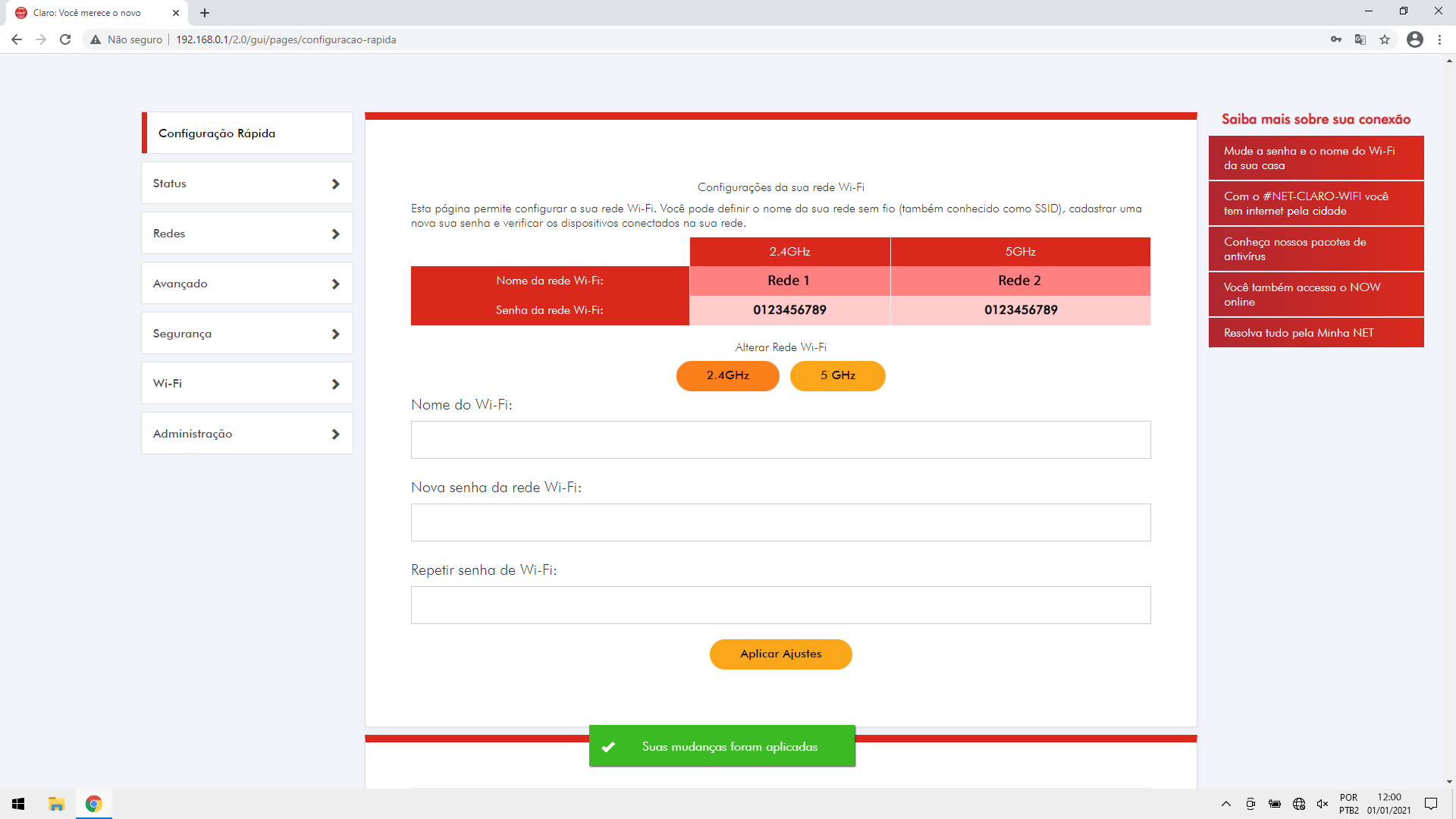F@st 3895 Como trocar o nome ou a senha da rede do modem Wi-Fi
27 votos
Veja como trocar o nome ou a senha da rede através das configurações do modem Wi-Fi.
-
Passo 1
Veja como trocar o nome e a senha da rede Wi-Fi através do aplicativo Minha Claro Residencial.
ㅤ
É muito mais simples e prático. Além disso, é possível consultar o sinal da sua internet, acessar suas faturas e muitas outras funções disponíveis para facilitar a sua rotina.
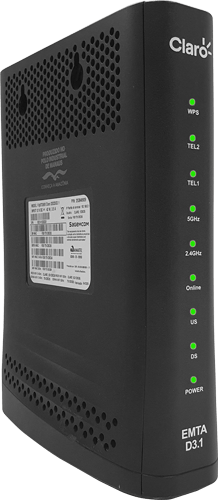
-
Passo 2
Veja como trocar o nome e a senha da rede Wi-Fi através do aplicativo Minha Claro Residencial.
ㅤ
É muito mais simples e prático. Além disso, é possível consultar o sinal da sua internet, acessar suas faturas e muitas outras funções disponíveis para facilitar a sua rotina.
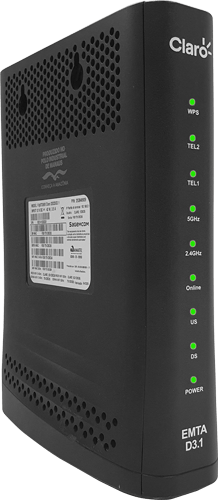
-
Passo 3
Para alteração do nome ou a senha da rede Wi-Fi através da interface, é necessário fazer login na interface do modem Wi-Fi.
ㅤ
Você pode modificar o nome e a senha das frequências 2.4 GHz ou 5 GHz independentemente, sem a necessidade de alterar ambas.
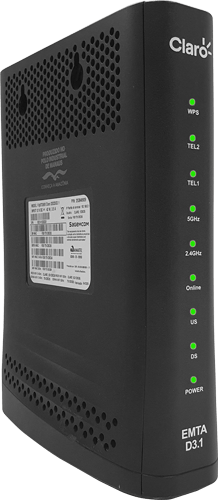
-
Passo 4
Para alteração do nome ou a senha da rede Wi-Fi através da interface, é necessário fazer login na interface do modem Wi-Fi.
ㅤ
Você pode modificar o nome e a senha das frequências 2.4 GHz ou 5 GHz independentemente, sem a necessidade de alterar ambas.
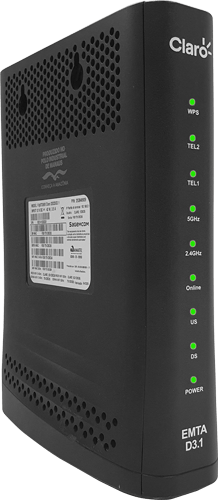
-
Passo 5
Esta é a página principal das configurações do modem Wi-Fi.
ㅤ
Para alterar o nome da rede Wi-Fi 2.4 GHz, clique em 2.4 GHz.
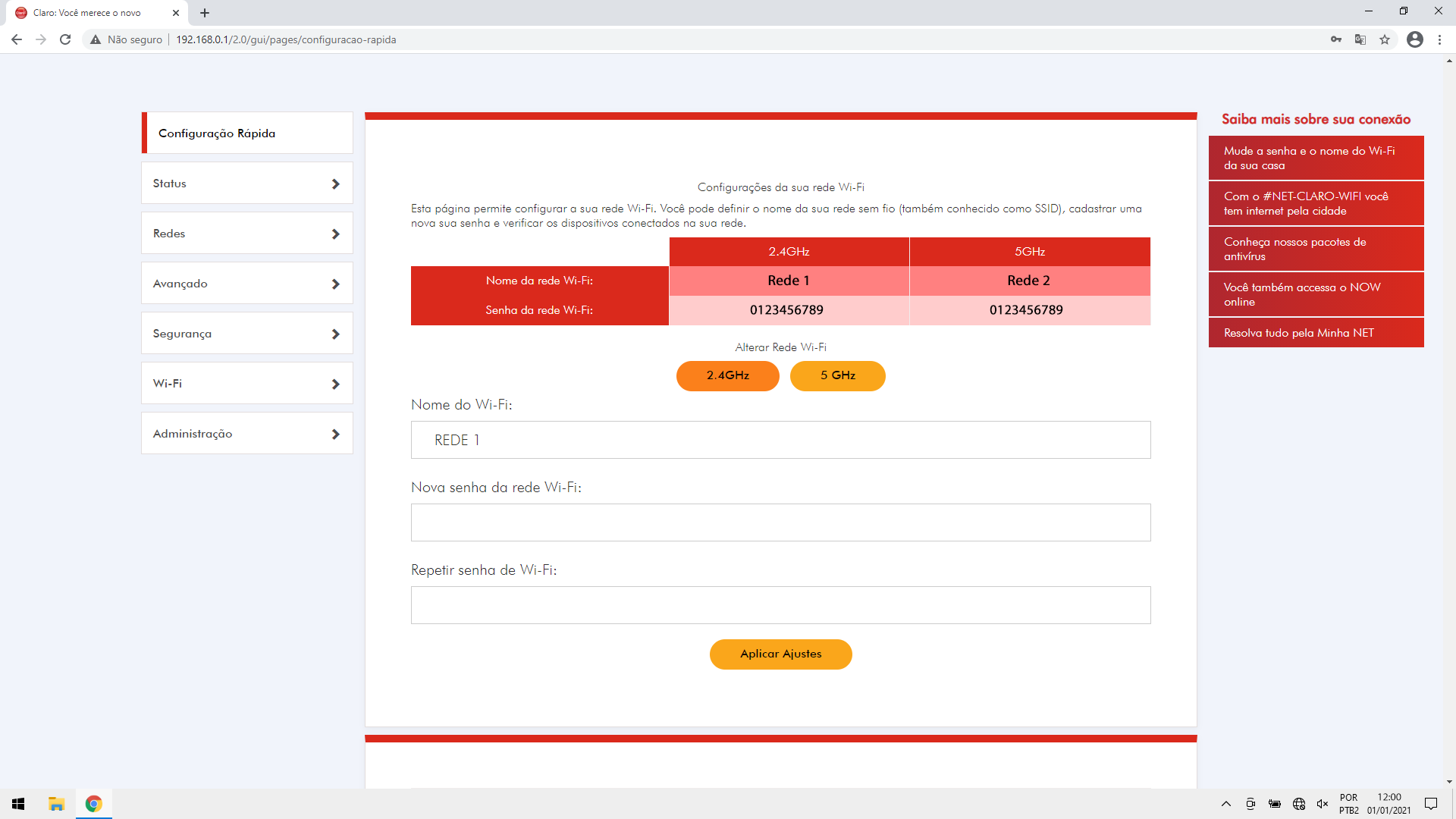
-
Passo 6
Esta é a página principal das configurações do modem Wi-Fi.
ㅤ
Para alterar o nome da rede Wi-Fi 2.4 GHz, clique em 2.4 GHz.
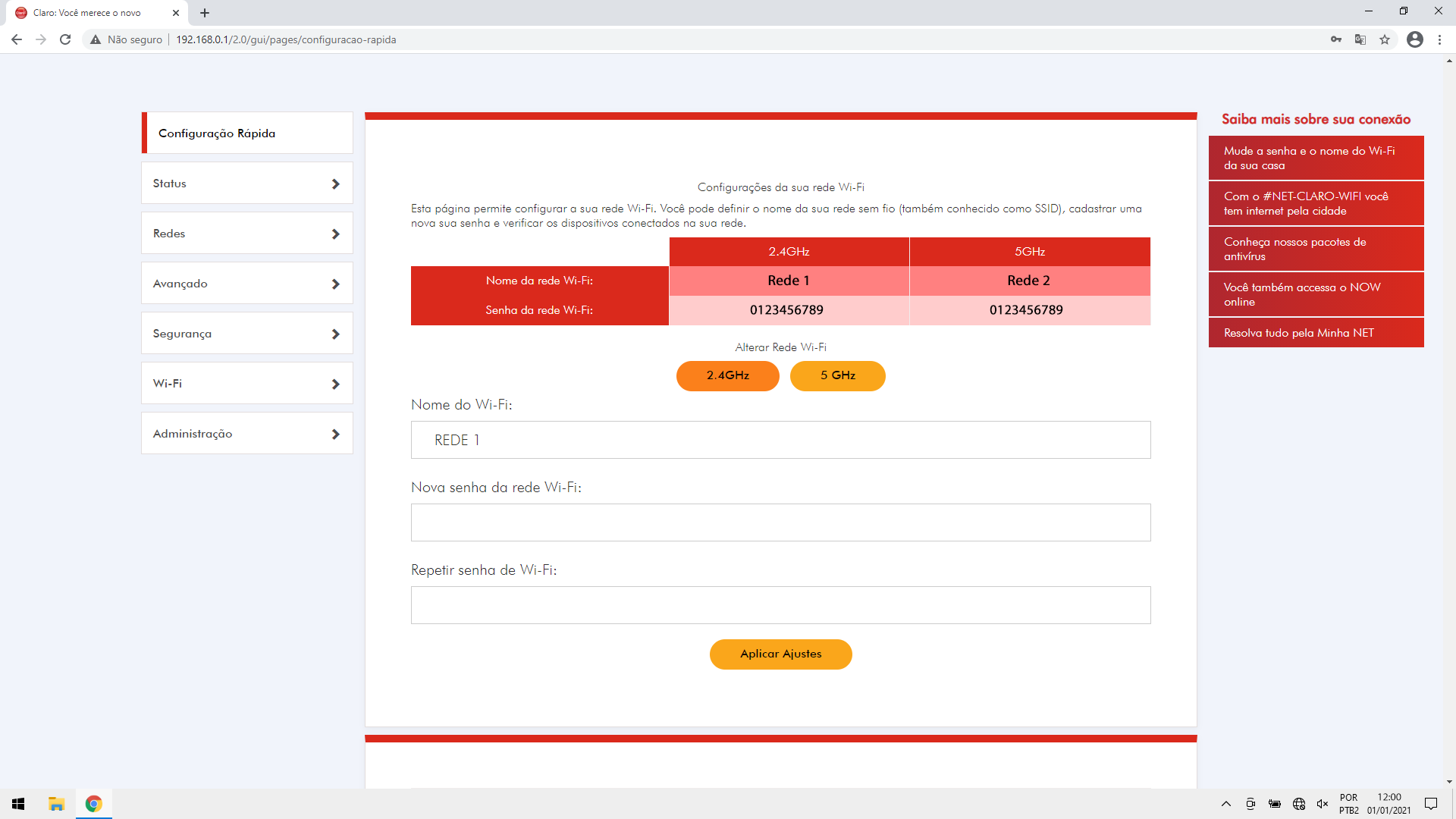
-
Passo 7
No campo Nome do Wi-Fi, digite um novo nome para a rede Wi-Fi.
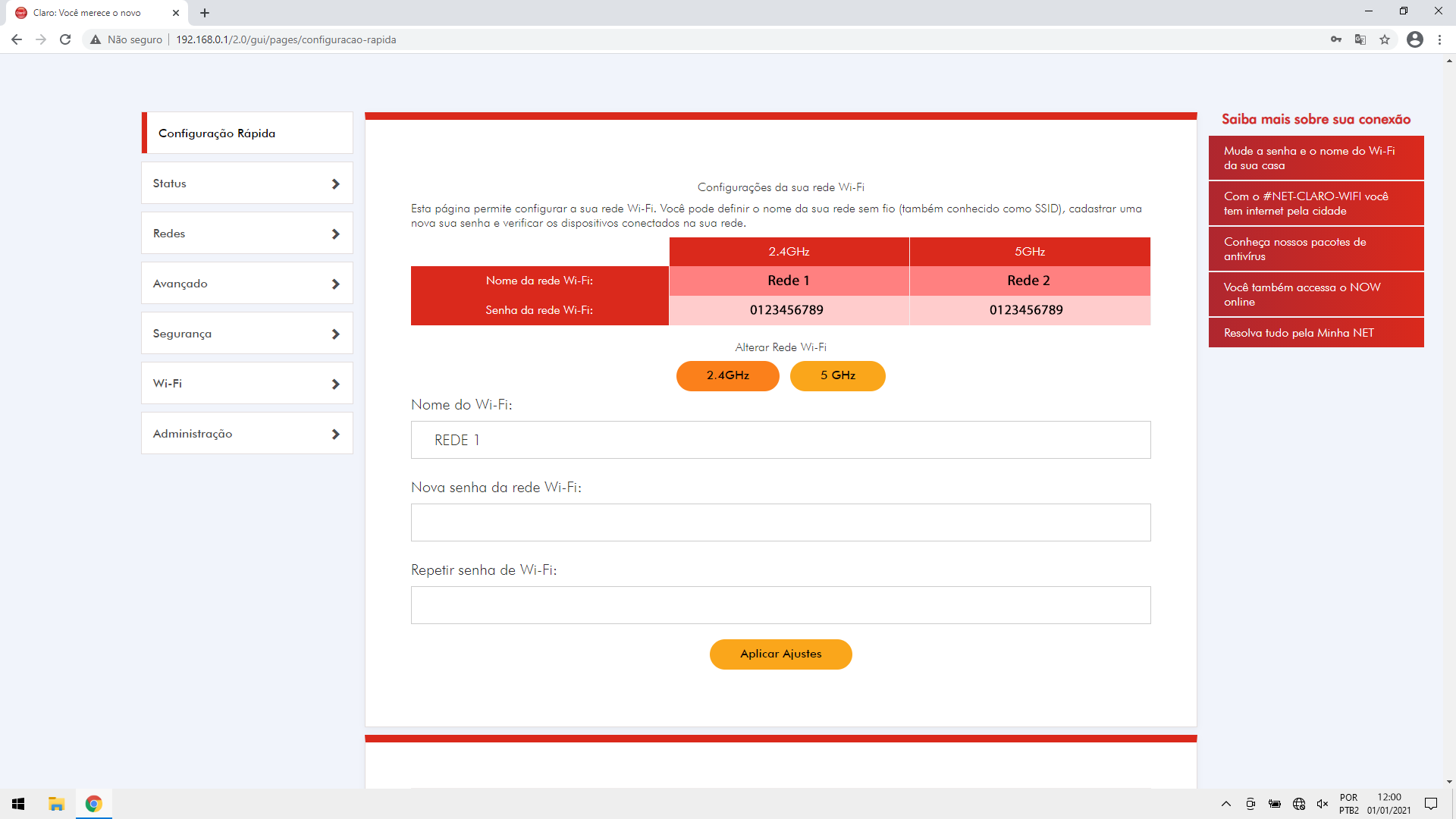
-
Passo 8
No campo Nome do Wi-Fi, digite um novo nome para a rede Wi-Fi.
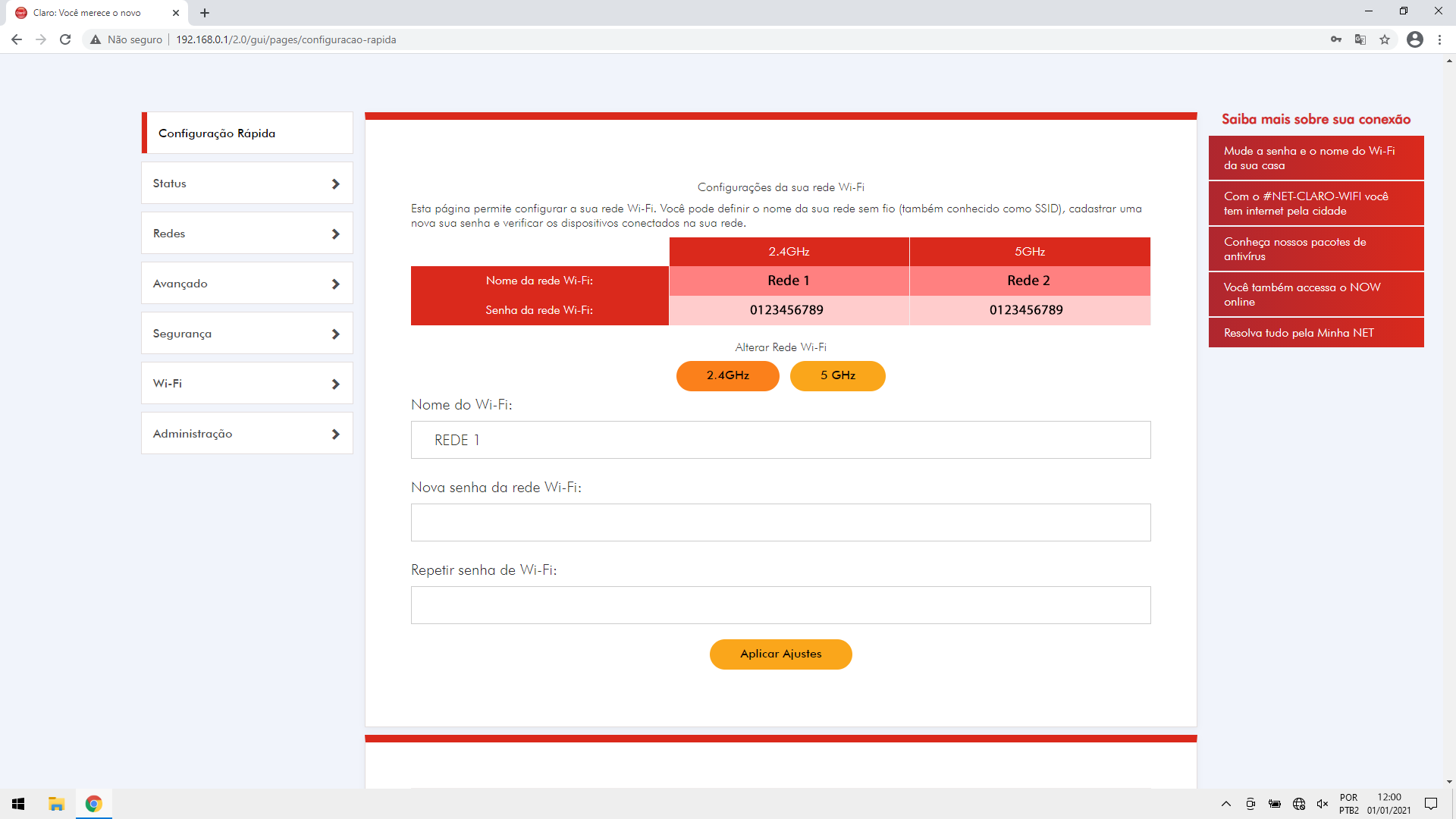
-
Passo 9
No campo Nova senha da rede Wi-Fi, digite a nova senha para a rede Wi-Fi.
ㅤ
No campo Repetir senha de Wi-Fi, digite novamente a senha para a rede Wi-Fi.
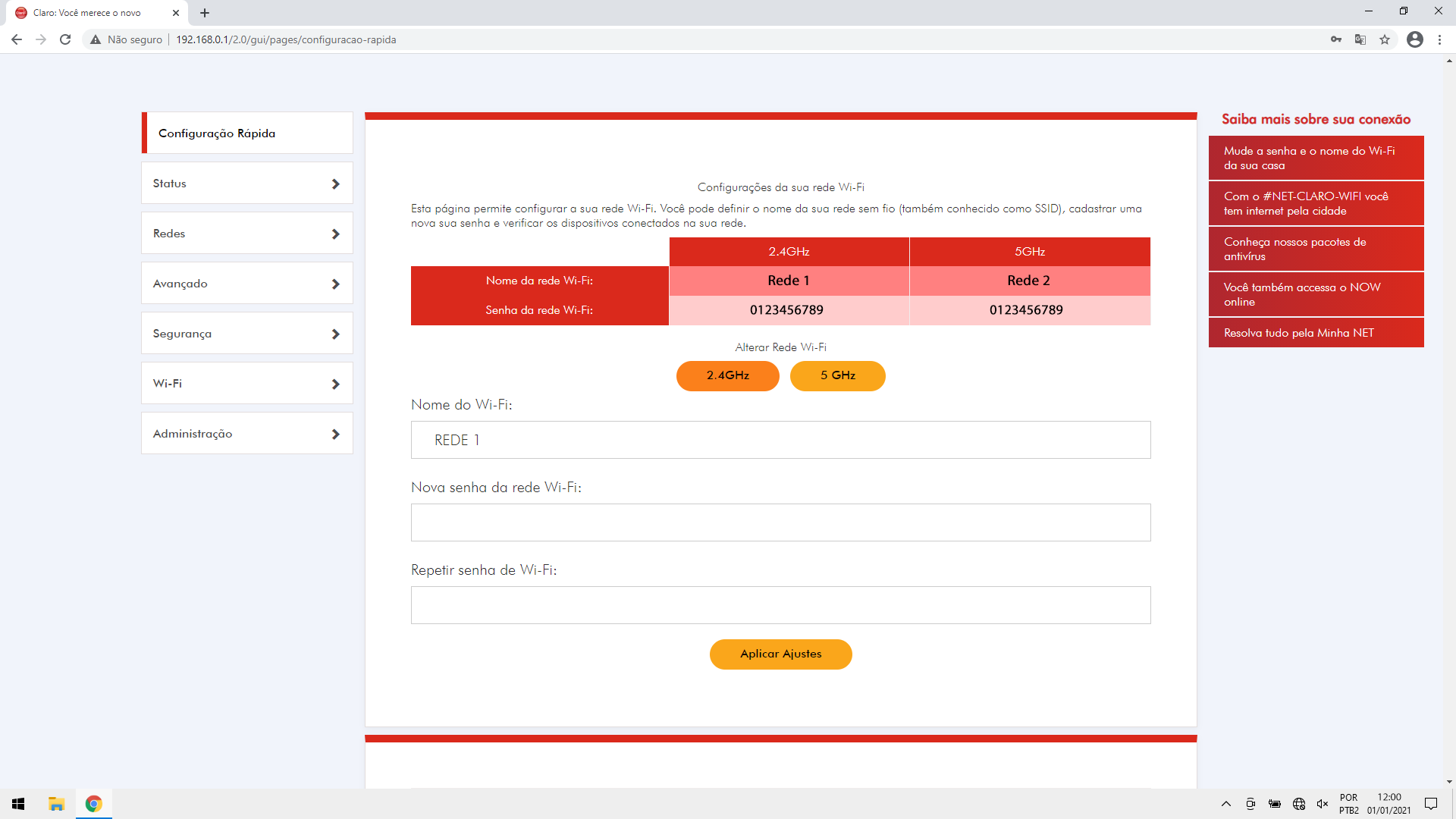
-
Passo 10
No campo Nova senha da rede Wi-Fi, digite a nova senha para a rede Wi-Fi.
ㅤ
No campo Repetir senha de Wi-Fi, digite novamente a senha para a rede Wi-Fi.
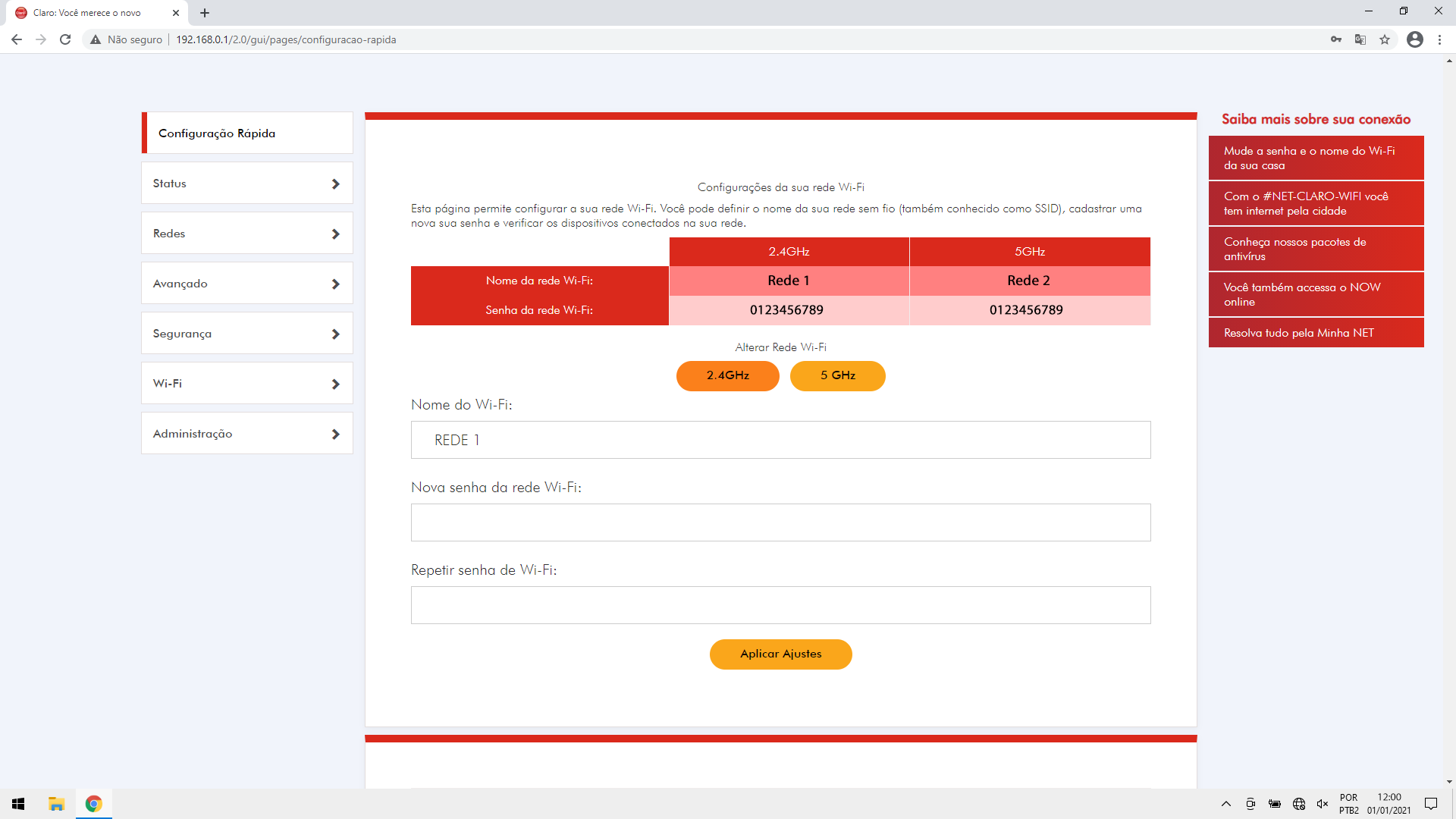
-
Passo 11
Clique em Aplicar Ajustes.
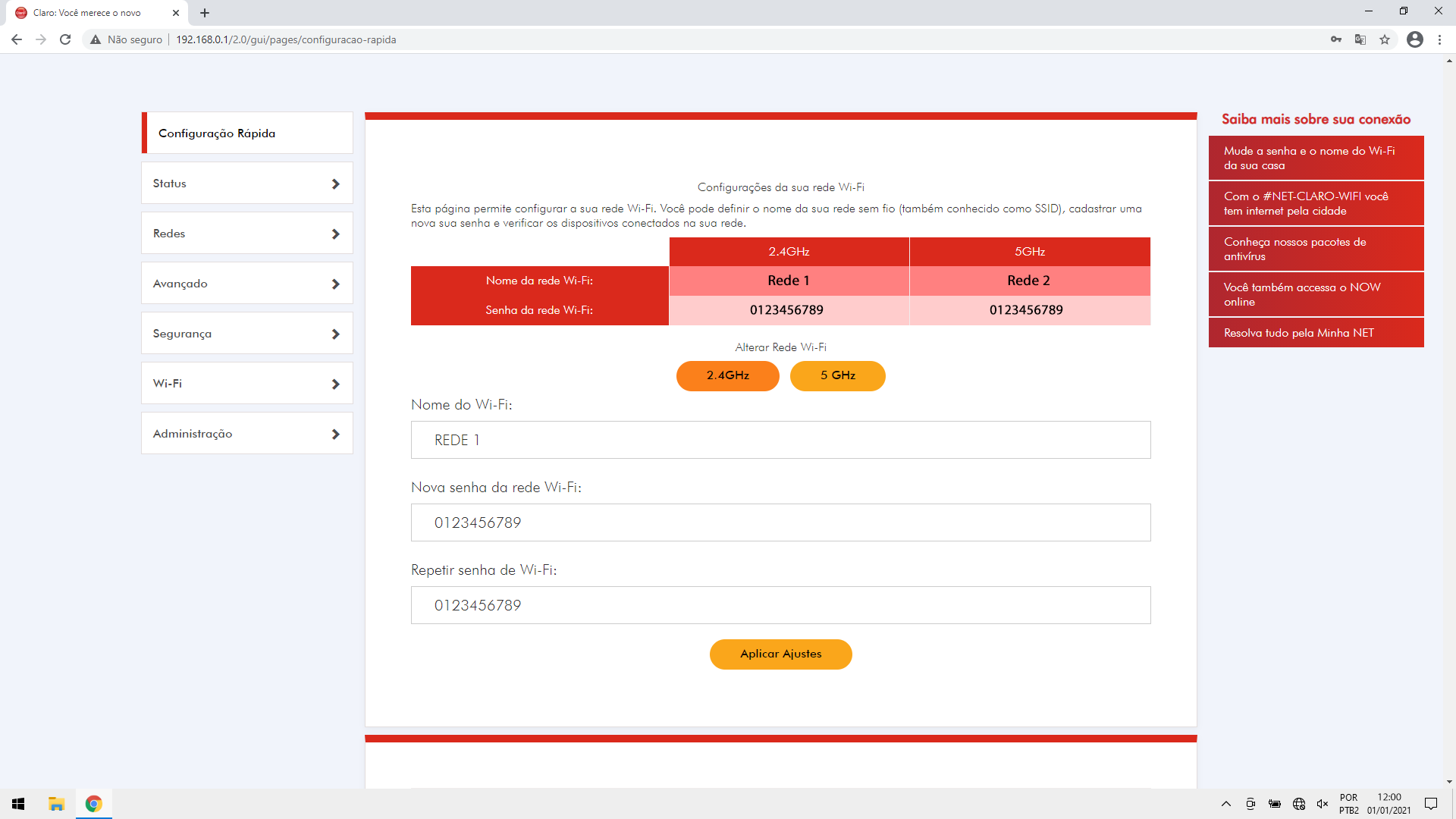
-
Passo 12
Clique em Aplicar Ajustes.
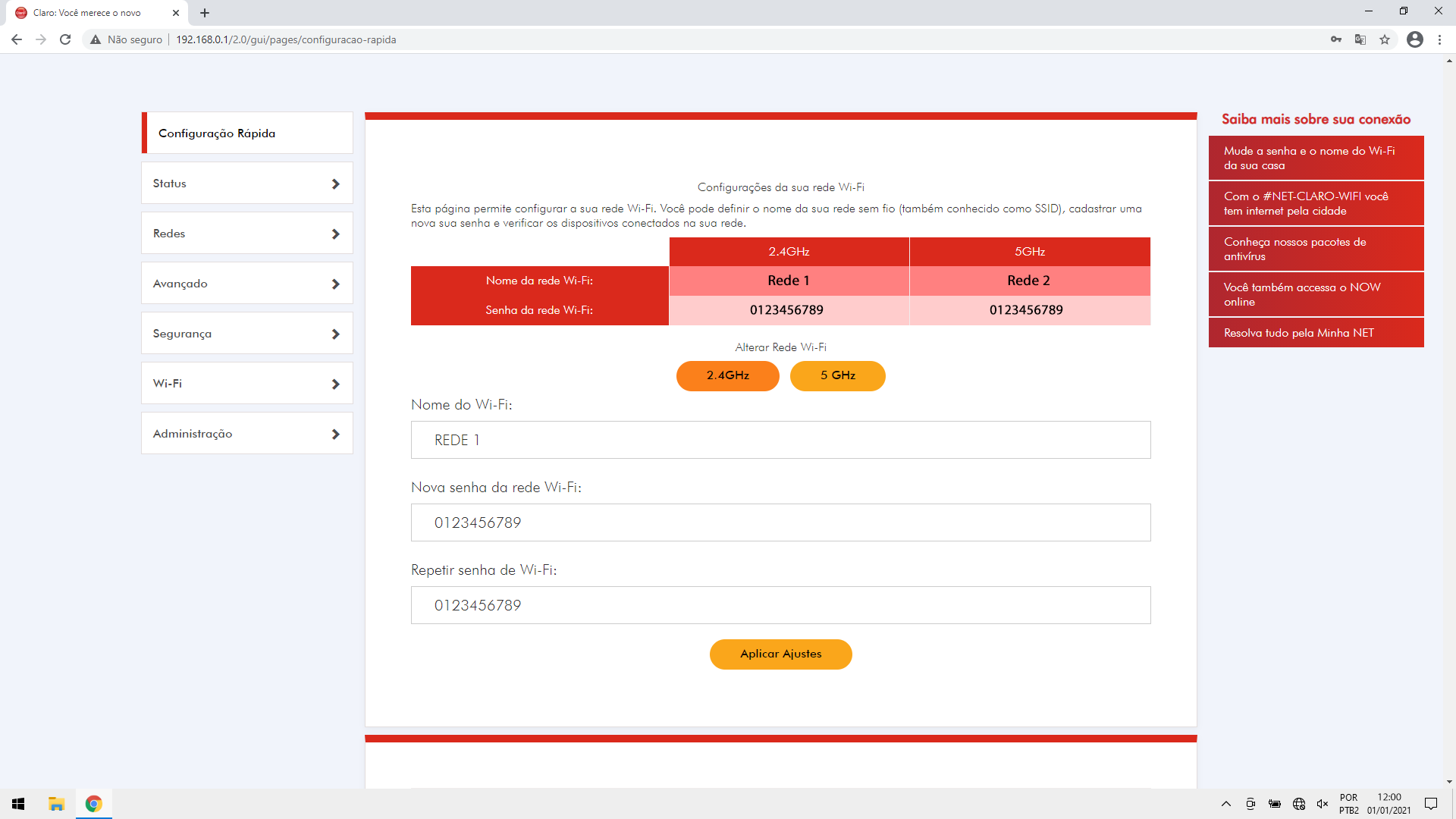
-
Passo 13
Role a página para baixo.
ㅤ
Para alterar o nome da rede Wi-Fi 5 GHz, clique em 5 GHz.
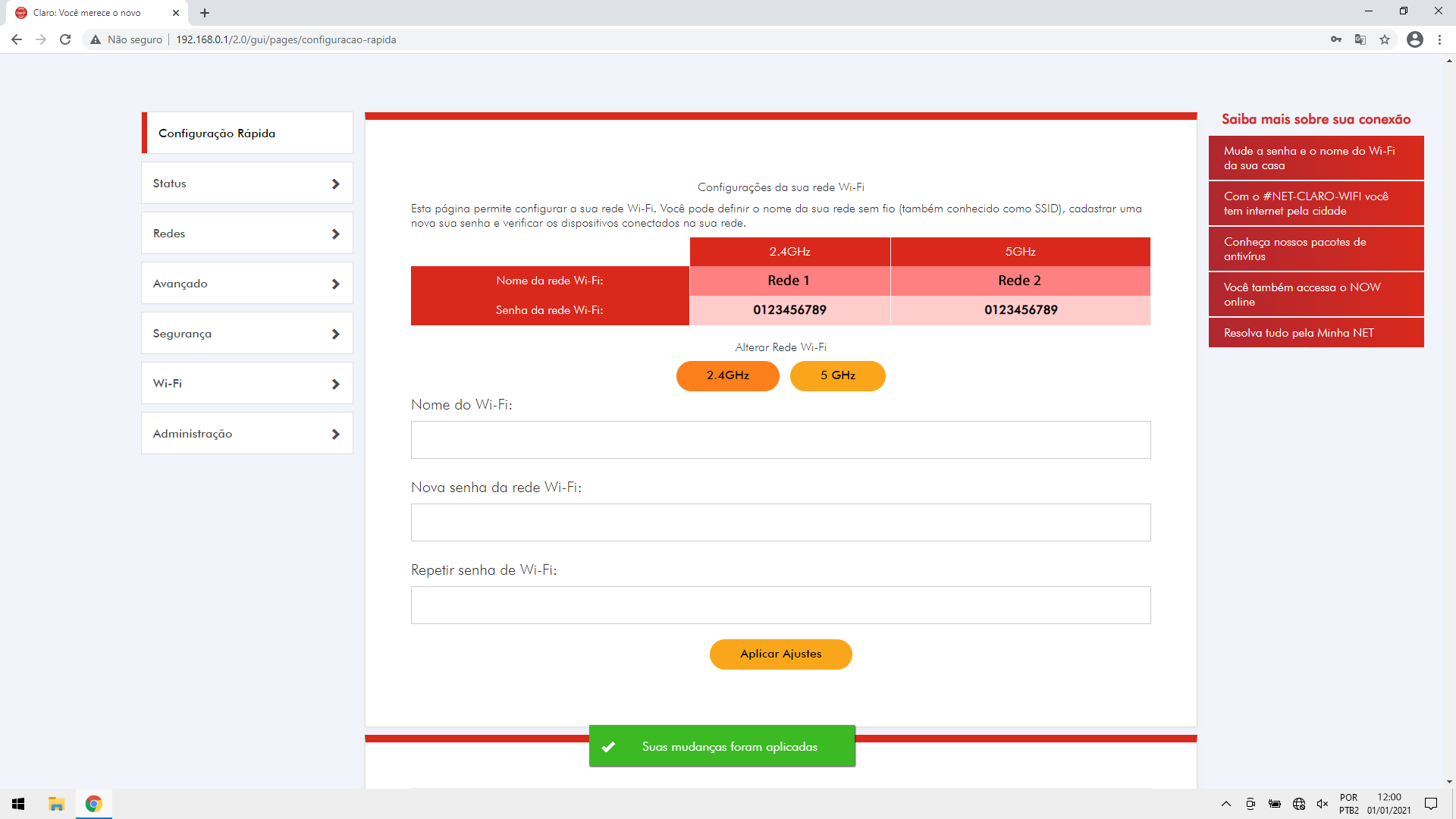
-
Passo 14
Role a página para baixo.
ㅤ
Para alterar o nome da rede Wi-Fi 5 GHz, clique em 5 GHz.
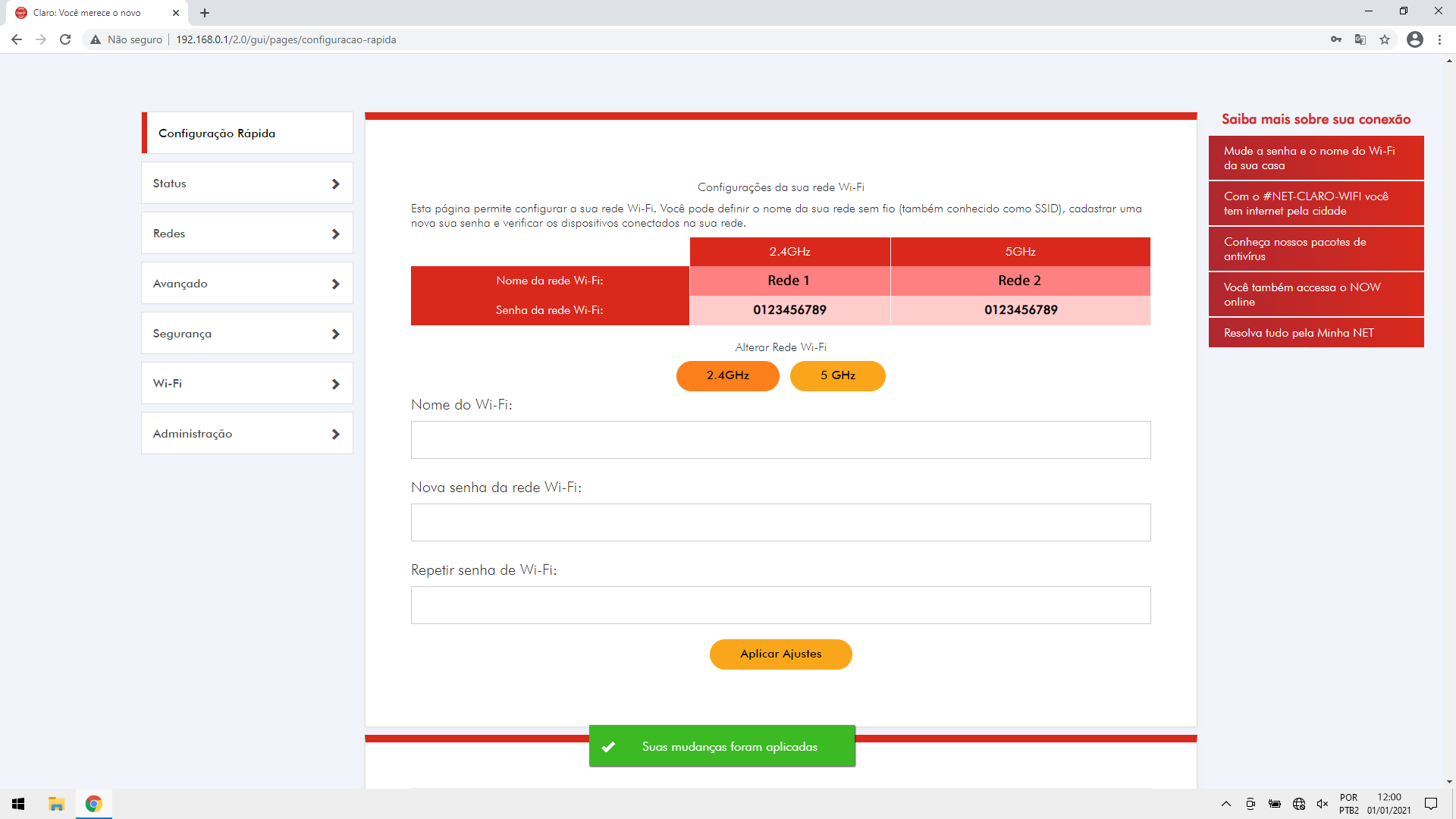
-
Passo 15
No campo Nome do Wi-Fi, digite um novo nome para a rede Wi-Fi.
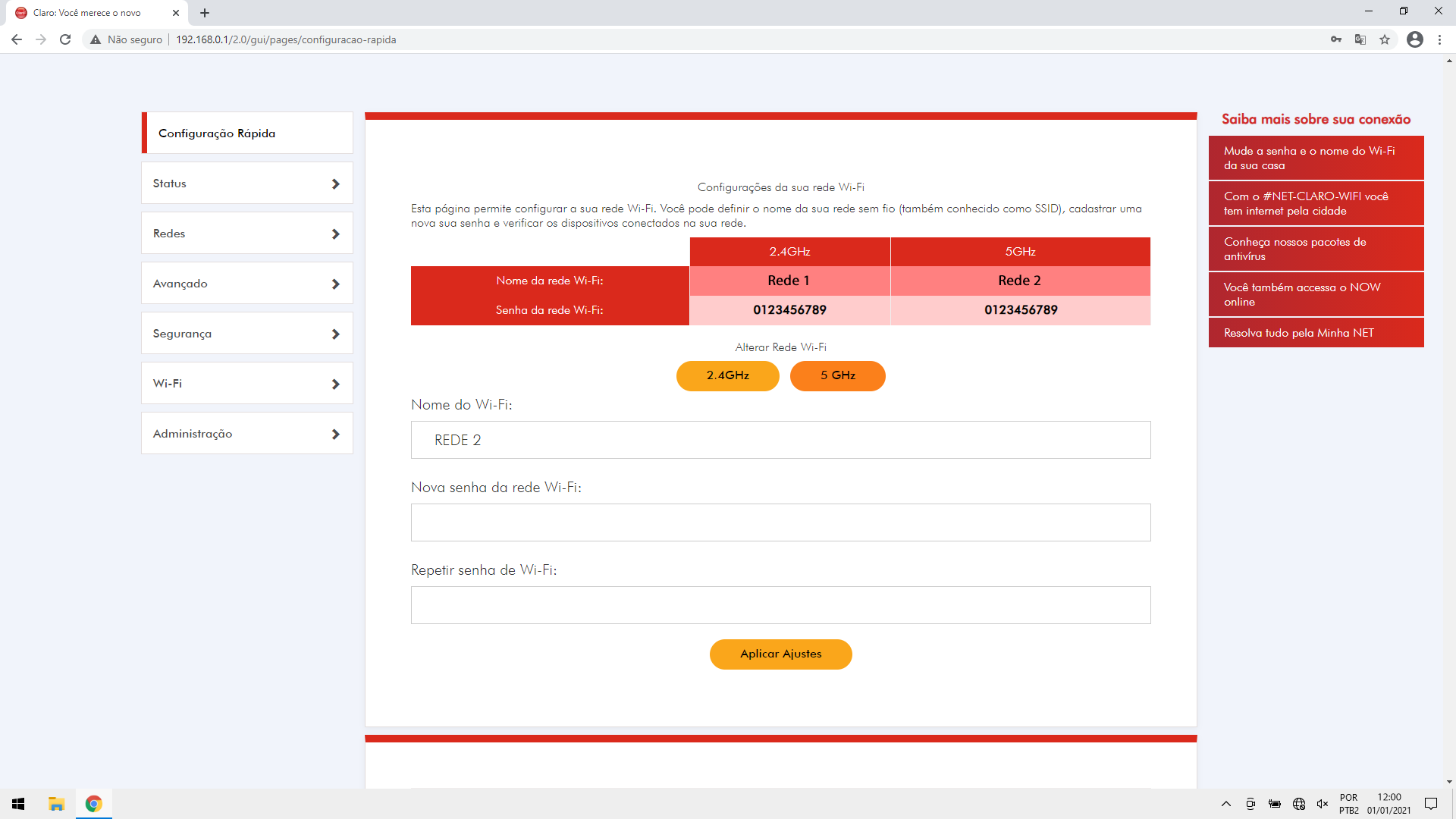
-
Passo 16
No campo Nome do Wi-Fi, digite um novo nome para a rede Wi-Fi.
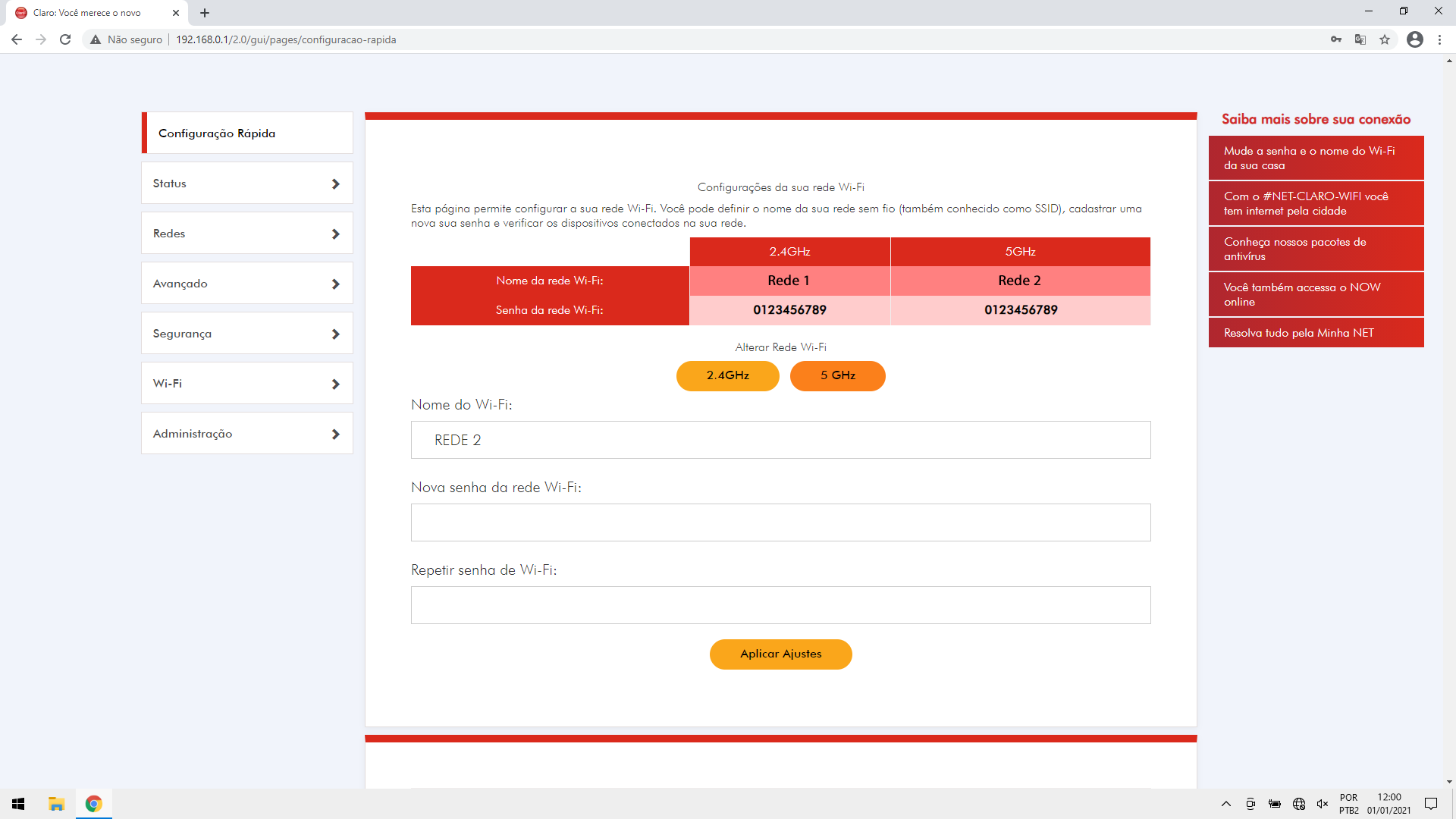
-
Passo 17
No campo Nova senha da rede Wi-Fi, digite a nova senha para a rede Wi-Fi.
ㅤ
No campo Repetir senha de Wi-Fi, digite novamente a senha para a rede Wi-Fi.
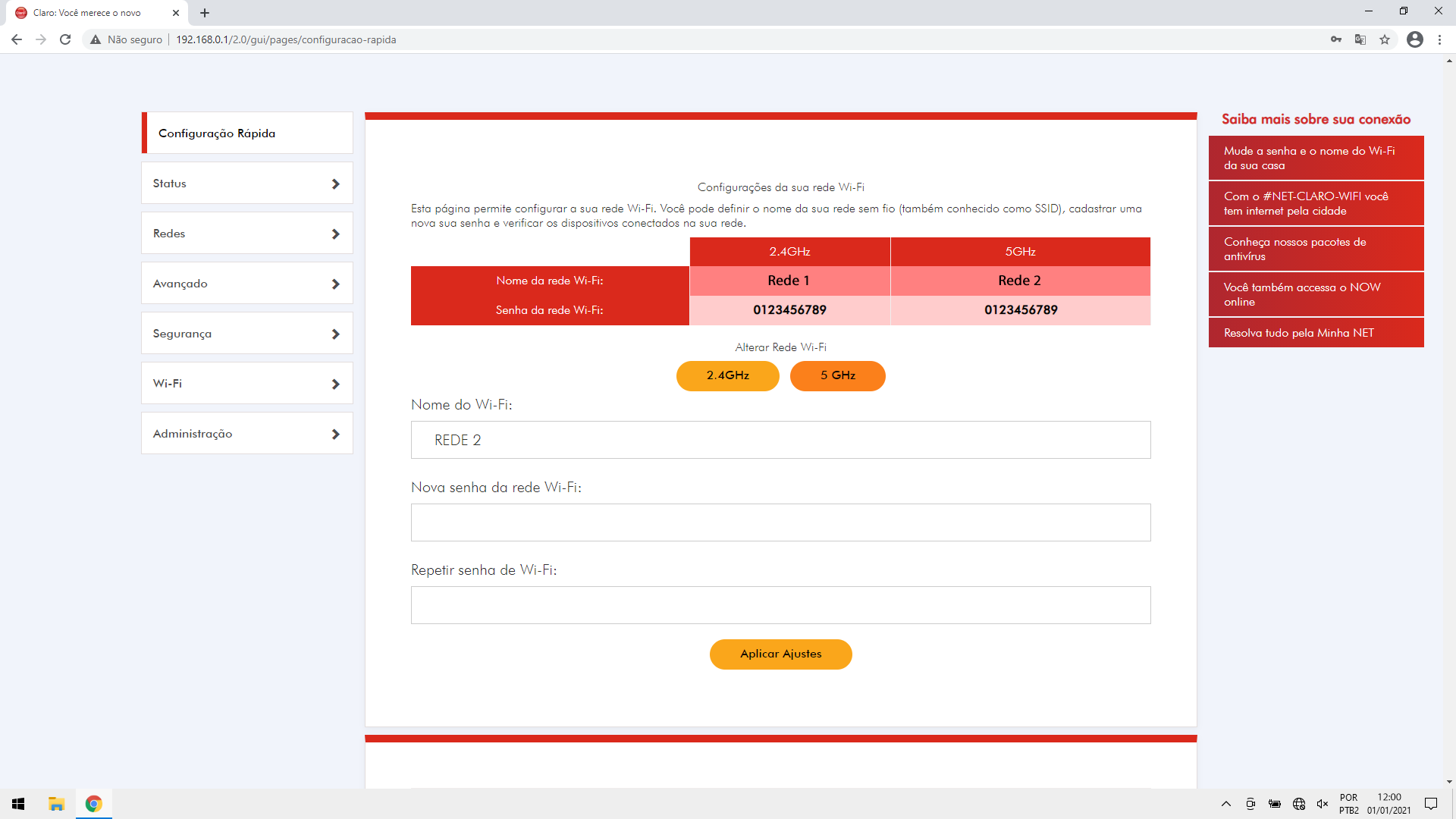
-
Passo 18
No campo Nova senha da rede Wi-Fi, digite a nova senha para a rede Wi-Fi.
ㅤ
No campo Repetir senha de Wi-Fi, digite novamente a senha para a rede Wi-Fi.
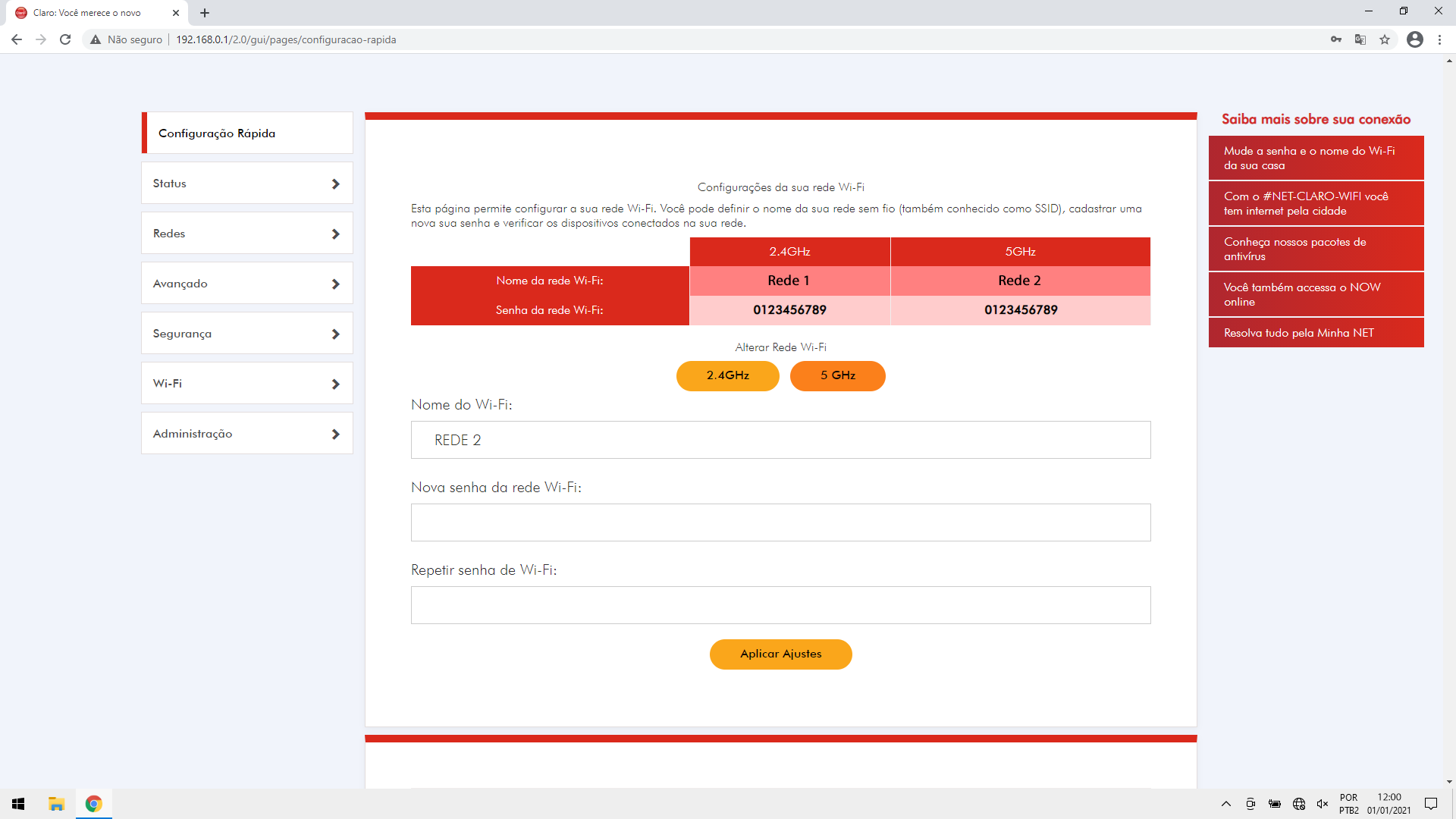
-
Passo 19
Clique em Aplicar Ajustes.
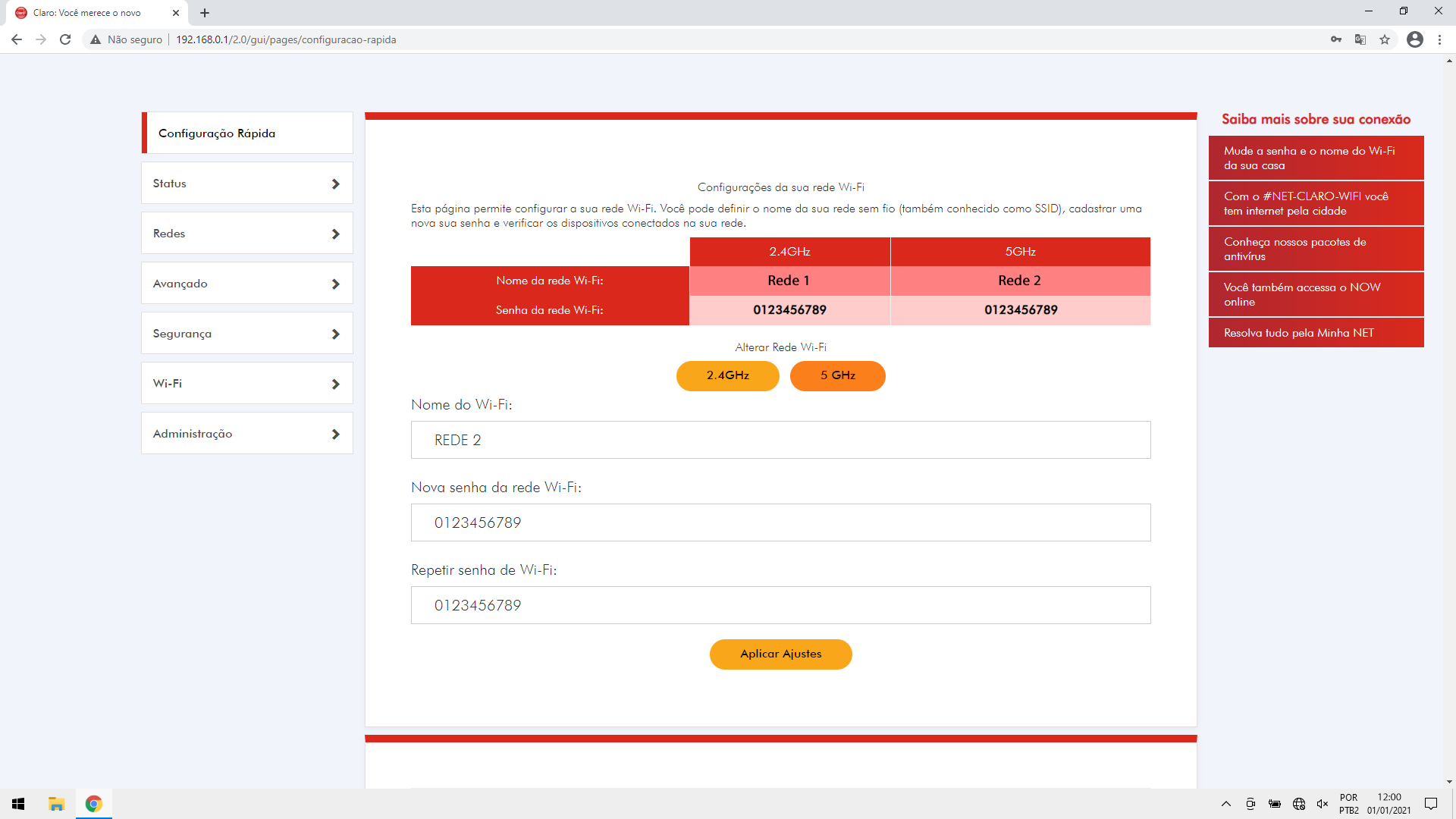
-
Passo 20
Clique em Aplicar Ajustes.
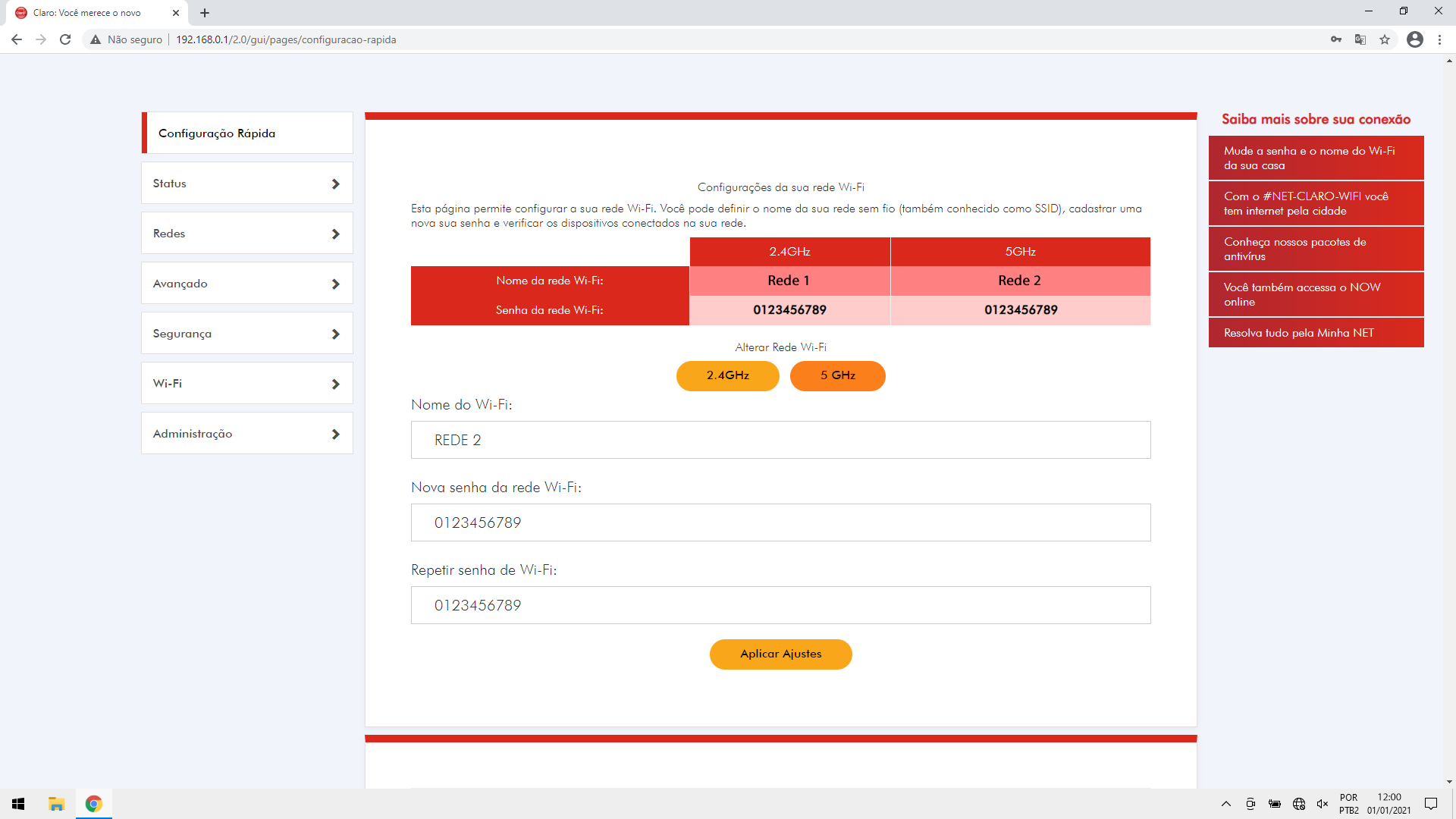
-
Passo 21
Pronto! Os nomes e as senhas Wi-Fi das redes foram alterados.
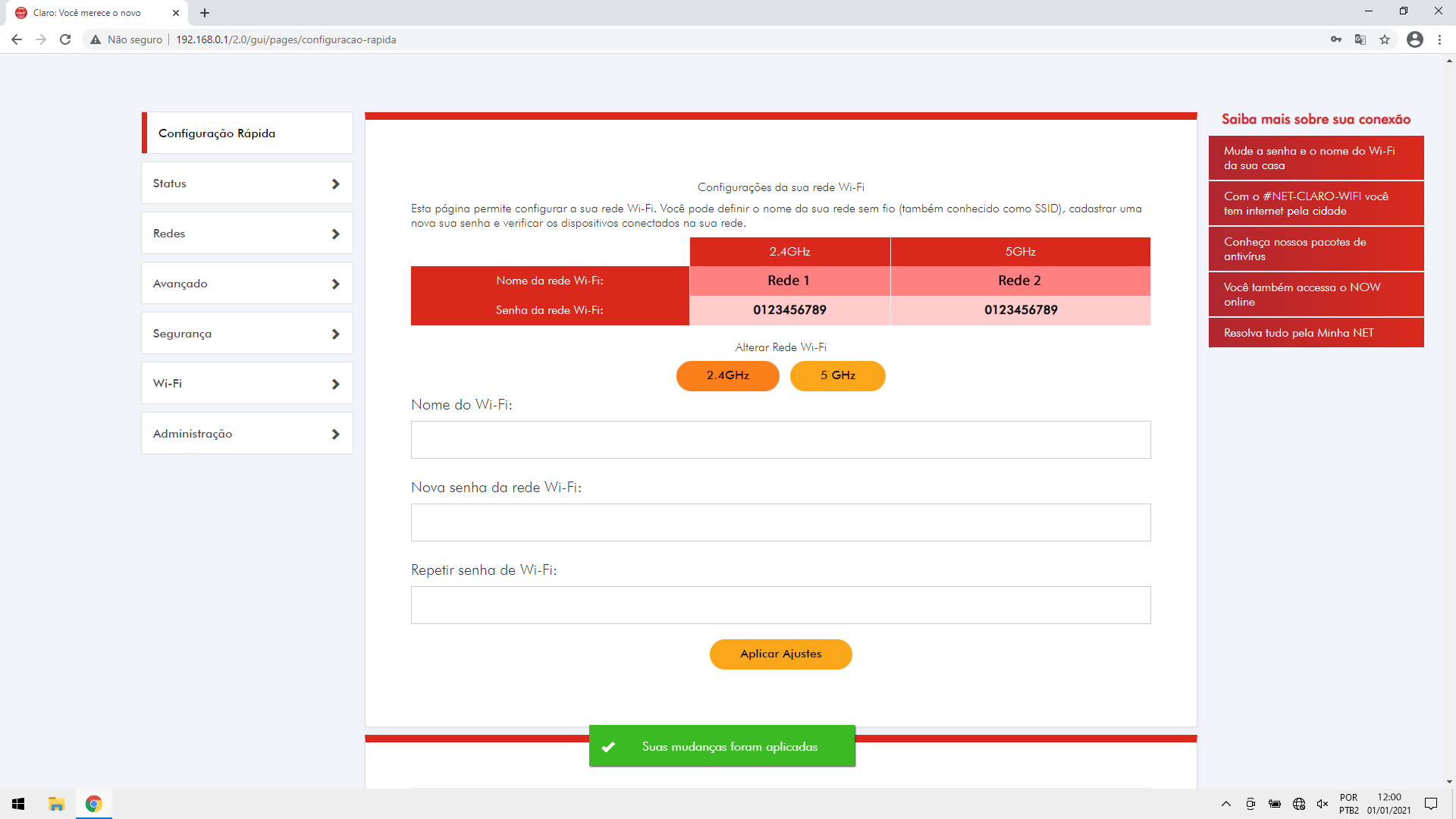
-
Passo 22
Pronto! Os nomes e as senhas Wi-Fi das redes foram alterados.